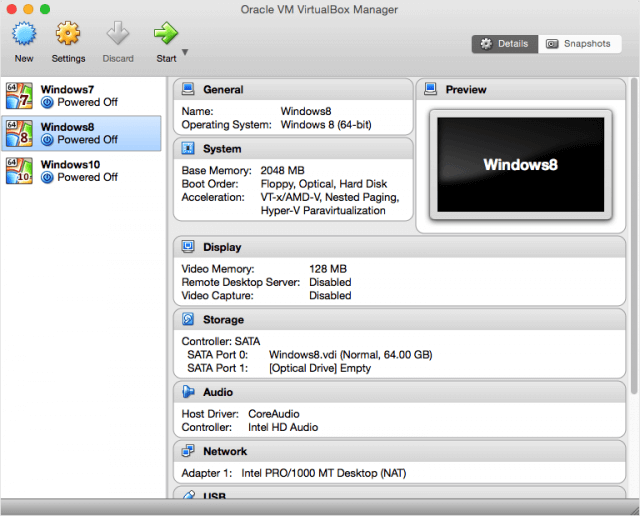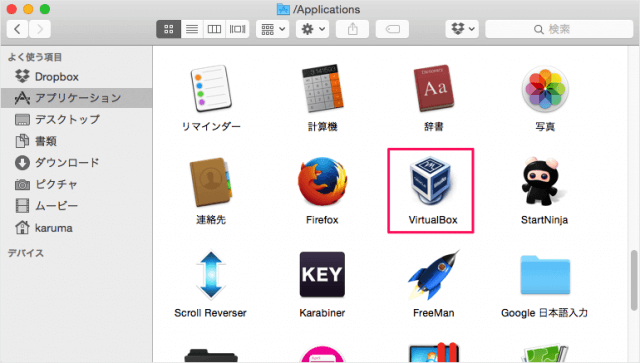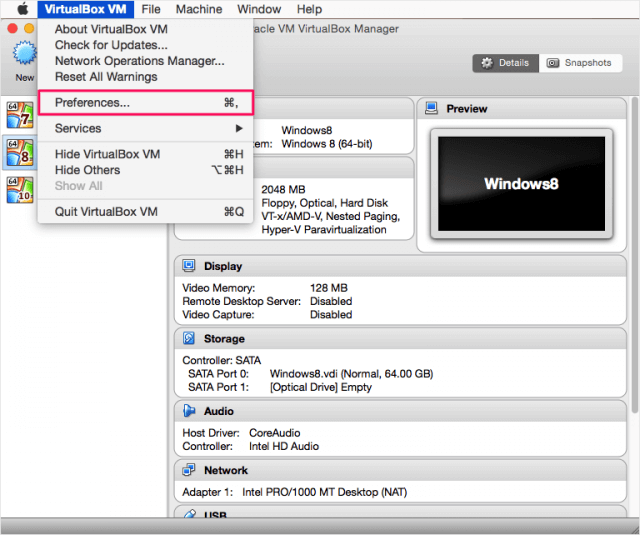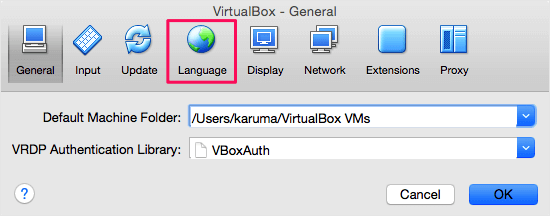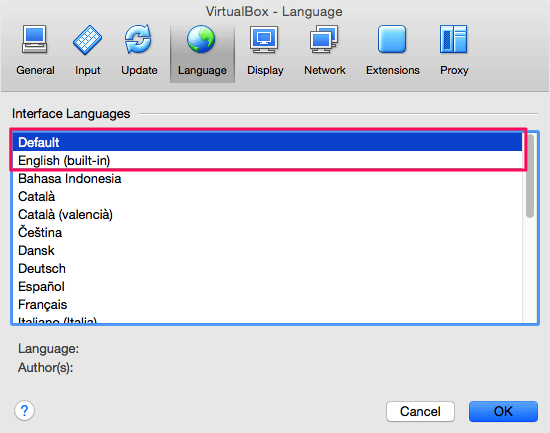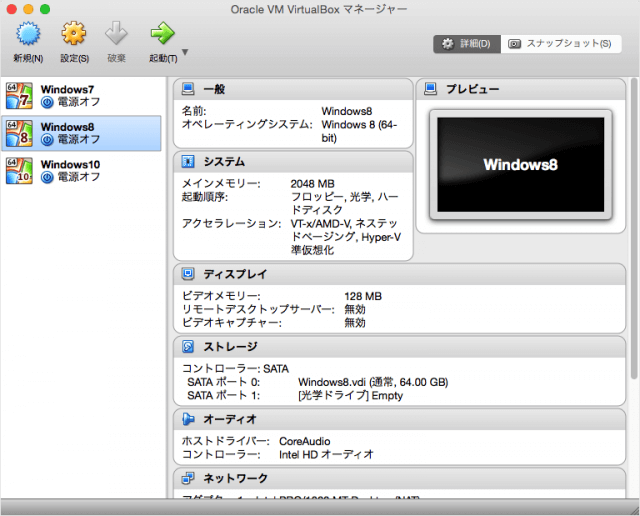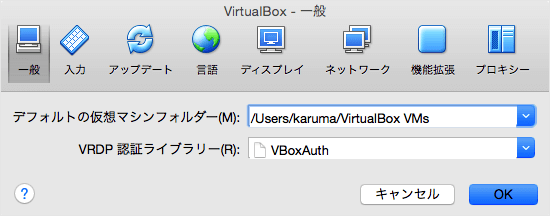このように VirtualBox のデフォルト言語は英語に設定されています。 英語だと分かりづらく操作しづらいので、ここでは使用言語を日本語に変更する方法をみていきます。 VirtualBox に仮想マシンを作成する方法やその他の使い方はこちらを参考にしてください。
VirtualBox の使い方と設定
VirtualBox - 使用言語を変更
それでは使用言語を変更する方法をみていきます。 Finder の「アプリケーション」フォルダからアプリ「VirtualBox」を起動します。 上部メニューの「VirtualBox VM」→「Preferences」をクリックします。 Preferences(環境設定)です。「Language」をクリックします。 このように「Default - English」の設定なっているので 「日本語」を選択し、「OK」をクリックします。 これで使用言語の変更は完了です。 このようにユーザーインターフェースが日本語に変更され、分かりやすくなります。 環境設定もこのように分かりやすくなります。 その他の VirtualBox の使い方や設定はこちらをご覧ください。
VirtualBox の使い方と設定